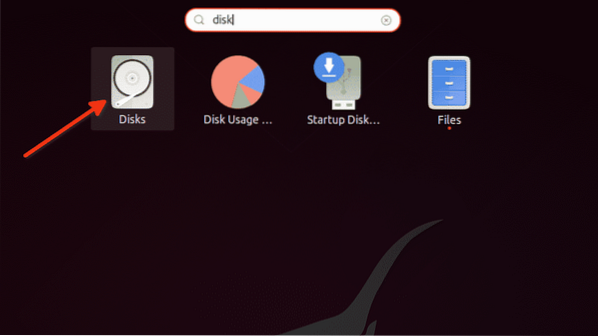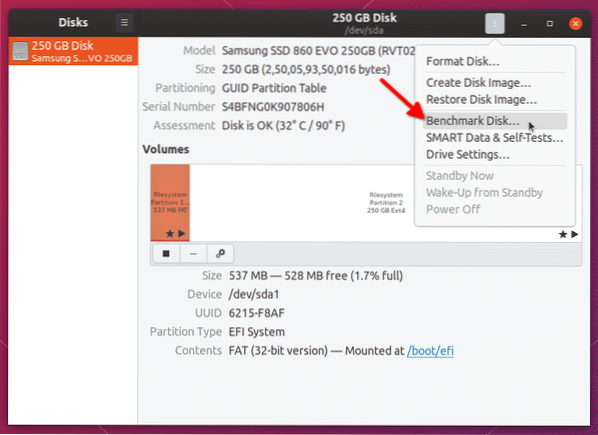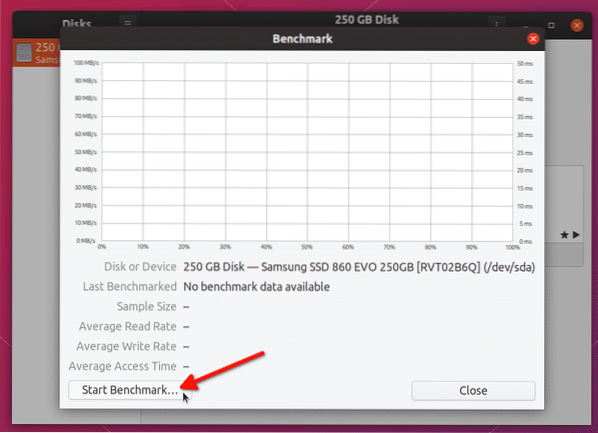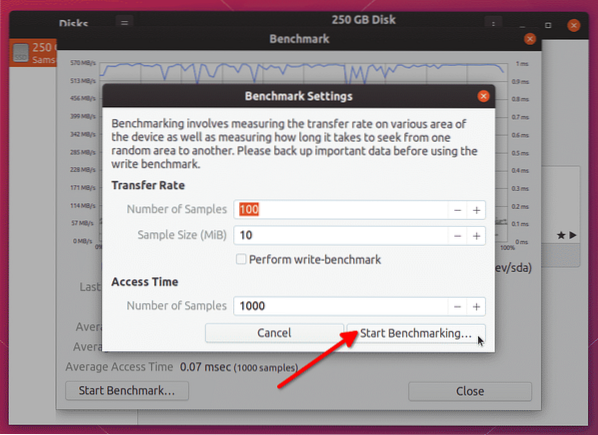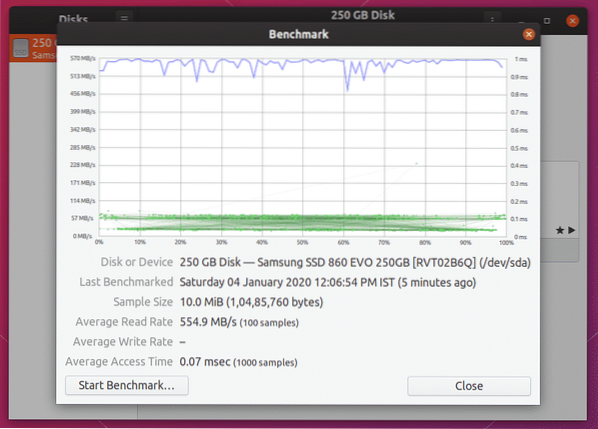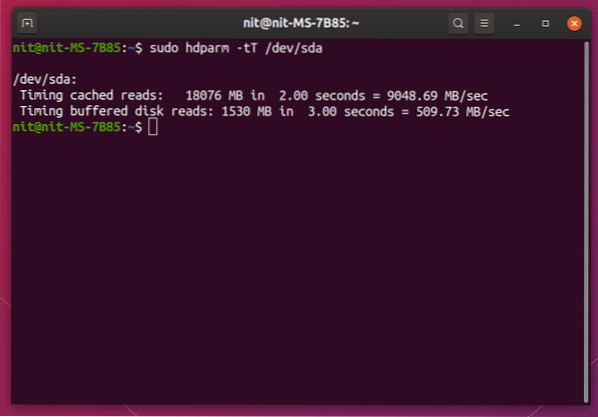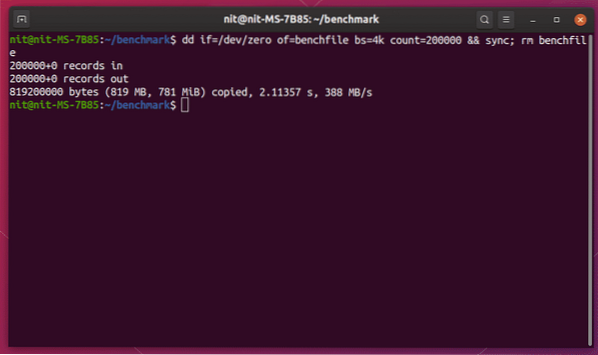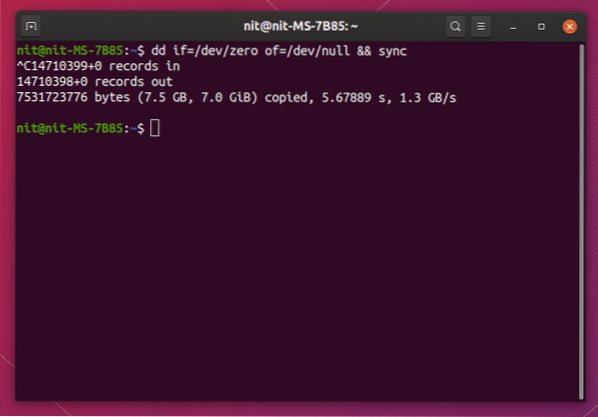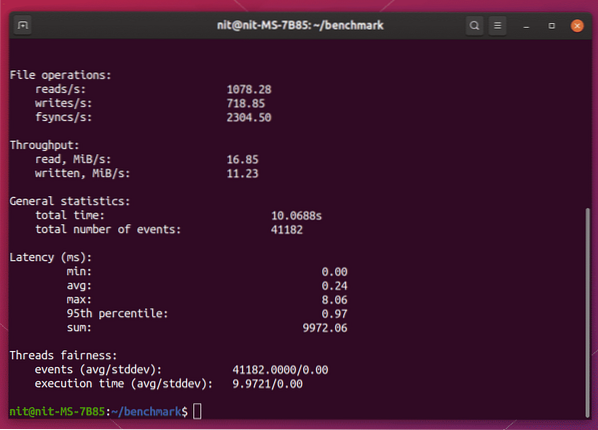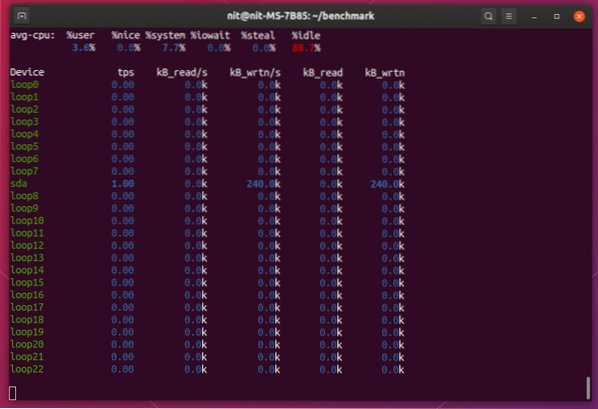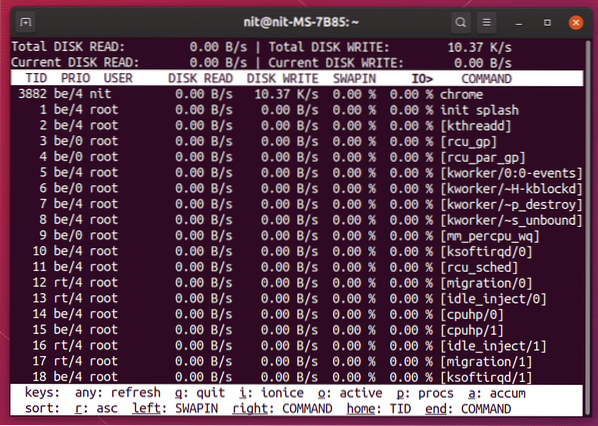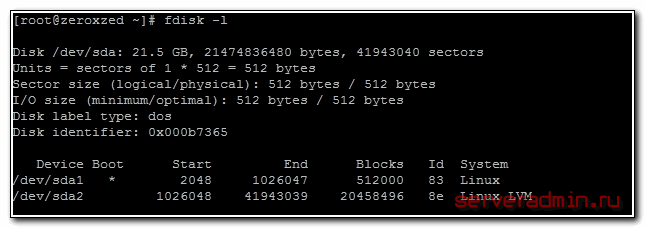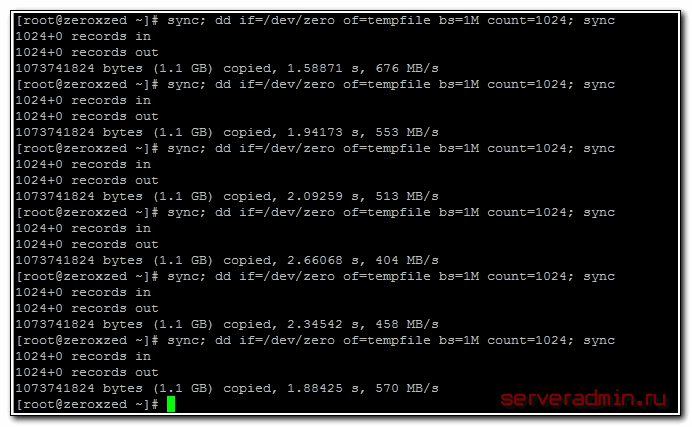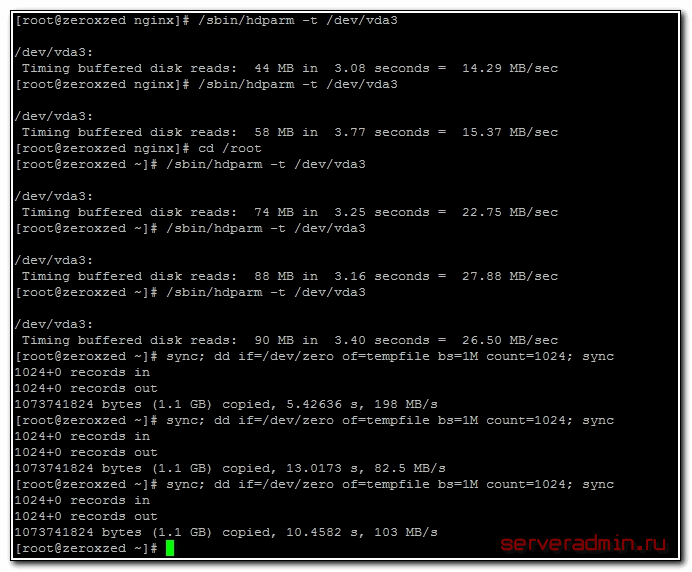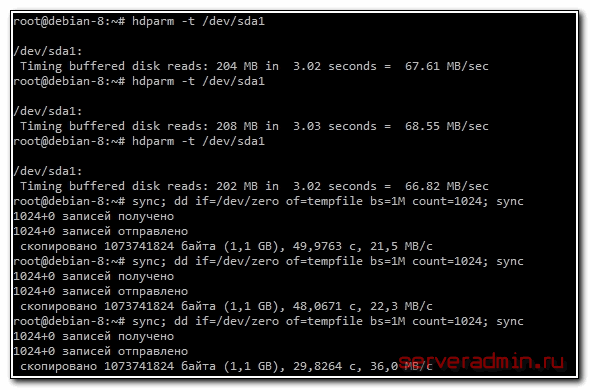- Как протестировать жесткие диски в Linux
- Диски GNOME
- Hdparm
- DD
- Sysbench
- Sysstat
- Iotop
- Заключение
- Скорость Диска (Чтения/Записи): Тест HDD, SSD в Linux
- dd: ТЕСТ Скорости ЧТЕНИЯ Диска
- dd: ТЕСТ Скорость Чтения/Записи Внешнего Накопителя
- hdparm: Проверка Производительности HDD, SSD, USB Флэш Накопителья
- Как измерить скорость жесткого диска
- Проверка скорости чтения диска
- Проверка скорости записи на диск
Как протестировать жесткие диски в Linux
Мониторинг скорости чтения и записи запоминающих устройств — хороший способ определить подлинные продукты и определить состояние диска с течением времени. В этой статье будут перечислены различные инструменты, доступные для Linux, которые можно использовать для тестирования жестких дисков и мониторинга данных о дисковой активности в реальном времени.
Диски GNOME
GNOME Disks — это инструмент для управления внутренними и внешними дисками для Linux. Основанный на udisks, его можно использовать для изменения, форматирования и разбиения дисков, а также для выполнения тестов на любых носителях, подключенных к системе.
Диски GNOME предустановлены в большинстве дистрибутивов, имеющих среду рабочего стола на основе GNOME. Если он отсутствует в вашей системе Ubuntu, вы можете установить его, выполнив следующую команду:
$ sudo apt install gnome-disks
Чтобы выполнить тестовую оценку жесткого диска с помощью дисков GNOME, запустите приложение «Диски» из средства запуска приложений.
Щелкните меню с тремя точками, а затем выберите параметр «Benchmark Disk…».
Нажмите кнопку «Начать тест…» в следующем окне.
При необходимости измените параметры. Обратите внимание, что утилита для тестирования производительности не позволяет записывать тесты на смонтированные диски. Итак, чтобы выполнить полный тест чтения-записи на встроенном диске, вам необходимо запустить диски GNOME в режиме реального времени USB и отключить встроенный накопитель. Нажмите кнопку «Начать сравнительный анализ…», чтобы начать процесс сравнительного анализа.
Процесс тестирования может занять некоторое время, в зависимости от количества выбранных вами образцов. После завершения процесса вы сможете увидеть результаты скорости чтения / записи.
Вам необходимо сравнить эти результаты со значениями чтения / записи, заявленными производителем, чтобы оценить эффективность.
Hdparm
Hdparm — это простое приложение командной строки для Linux, которое позволяет управлять устройствами хранения, устанавливая и удаляя параметры. Он также включает в себя возможность тестирования скорости чтения устройств хранения.
Чтобы установить hdparm в Ubuntu, выполните следующую команду:
Чтобы запустить тестовый тест жесткого диска с помощью Hdparm, используйте следующую команду:
Замените часть «/ dev / sda» на адрес вашего жесткого диска. Вы можете проверить путь с помощью упомянутого выше приложения GNOME Disks или выполнив команду ниже:
$ lsblk -o ИМЯ, ПУТЬ, МОДЕЛЬ, ВЕНДОР, РАЗМЕР, FSUSED, FSUSE%, TYPE, MOUNTPOINT
После того, как эталонный тест завершится, вы увидите результаты теста в виде выходных данных терминала.
DD
Data Duplicator или просто dd — это утилита командной строки для Linux, которая позволяет копировать и конвертировать файлы и данные. Он способен копировать большие фрагменты данных, клонировать целые жесткие диски, создавать загрузочные USB-накопители и т. Д.
Скорость записи на жесткий диск можно проверить с помощью dd. Выполните приведенные ниже команды, чтобы выполнить тест скорости записи.
Тест $ mkdir
тест $ cd
$ dd if = / dev / zero of = benchfile bs = 4k count = 200000 && sync; rm benchfile
Дождитесь завершения теста, результаты будут показаны в терминале после завершения.
Чтобы выполнить тест чтения с помощью dd, выполните следующую команду:
$ dd if = / dev / zero of = / dev / null && sync
Эта команда будет продолжать выполняться до тех пор, пока не будет остановлена, поэтому нажмите через несколько секунд, чтобы увидеть результаты.
Sysbench
Sysbench — это многоцелевая утилита для тестирования производительности Linux. Некоторые из параметров тестирования, предоставляемые Sysbench, включают стресс-тест ЦП, тест скорости доступа к памяти и тест производительности ввода-вывода файловой системы.
Чтобы установить sysbench в Ubuntu, выполните следующую команду:
$ sudo apt установить sysbench
Чтобы выполнить тестовую оценку жесткого диска с помощью sysbench, выполните следующие команды одну за другой:
Тест $ mkdir
тест $ cd
$ sysbench fileio подготовить
$ sysbench fileio —file-test-mode = rndrw запустить
Подождите, пока закончится тест. После этого вы увидите результаты в виде выходных данных терминала.
Чтобы удалить тестовые файлы из каталога тестов, выполните следующую команду:
Вы можете использовать статистику «Пропускная способность» в качестве индикатора производительности.
Sysstat
Sysstat — приложение для мониторинга производительности командной строки для Linux. Он может отслеживать операции ввода-вывода, потребление памяти, использование ресурсов запущенными системными процессами, сетевую активность и т. Д. и показывать статистику о них в реальном времени.
Чтобы установить Sysstat в Ubuntu, выполните следующую команду:
Чтобы контролировать производительность жесткого диска, вы можете использовать команду «iostat», включенную в Sysstat. Хотя в нем нет возможности для выполнения теста, он может отображать данные о чтении и записи на диск в реальном времени.
Чтобы узнать скорость чтения и записи на диск каждую секунду, выполните следующую команду:
Iotop
Iotop — это «лучший» инструмент для мониторинга чтения и записи на диск. Он показывает данные в табличной форме, аналогично тому, что делает top или htop для отображения потребления ресурсов. Он работает аналогично упомянутой выше утилите iostat и не совсем эталонный инструмент. Однако он может отображать статистику активности диска в реальном времени, что делает его подходящим для мониторинга операций с большими данными.
Чтобы установить Iotop в Ubuntu, выполните следующую команду:
Выполните команду ниже, чтобы запустить iotop:
Заключение
Это некоторые из методов, которые можно использовать для тестирования жестких дисков и определения их скорости чтения и записи. Нельзя отрицать, что сегодня на рынке доступны некоторые поддельные и ложно рекламируемые продукты, особенно флеш-накопители. Единственный способ определить их эффективность — провести сравнительный анализ и сравнить результаты с заявленными скоростями.
Игры
Если вы владелец гарнитуры Oculus, вы должны знать о загрузке неопубликованных приложений. Боковая загрузка — это процесс установки на гарнитуру содер.
Игры
Платформа Windows была одной из доминирующих платформ для игр из-за огромного процента игр, которые разрабатываются сегодня с встроенной поддержкой Wi.
Игры
В настоящее время компьютеры — это серьезные машины, используемые для игр. Если вы не можете получить новый рекорд, вы поймете, о чем я. В этом посте .
Свежие статьи об операционных системах. Множество интересных гайдов и полезных советов. Почувствуйте себя своим в мире современных технологий
Скорость Диска (Чтения/Записи): Тест HDD, SSD в Linux
Выполните следующую команду для определения скорости ЗАПИСИ на накопитель:
dd: ТЕСТ Скорости ЧТЕНИЯ Диска
Файл tempfile , сгенерированный предыдущей командой, был закэширован в буфер и скорость его чтения будет намного выше чем реальная скорость чтения непосредственно с жесткого диска.
Чтобы получить реальную скорость, необходимо предварительно очистить кэш.
Выполни следующую команду, чтобы узнать скорость ЧТЕНИЯ из буфера:
Очистите кэш и измерьте реальную СКОРОСТЬ чтения непосредственно с жесткого диска:
dd: ТЕСТ Скорость Чтения/Записи Внешнего Накопителя
Для проверки производительности какого-либо внешнего HDD, SSD, USB Флэшки либо другого съемного носителя или удаленной файловой системы, просто перейдите в точку монтирования и выполните приведенные выше команды.
Либо, вместо tempfile , можно непосредственно прописать путь к точке монтирования, например:
Напоминание: Все приведенные выше команды используют временный файл tempfile . Не забудьте удалить его по окончанию тестов.
hdparm: Проверка Производительности HDD, SSD, USB Флэш Накопителья
hdparm — это утилита для командной строки в Linux, которая позволяет просматривать и менять параметры жестких дисков.
Так же она может использоваться в качестве простой утилиты для сравнительного анализа, которая позволяет быстро узнать скорость ЧТЕНИЯ с диска.
hdparm доступен из стандартных репозиториев в большинстве Linux дистрибутивах.
Установите hdparm , в зависимости от вашего Linux дистрибутива.
В Linux Mint, Ubuntu, Debian:
Как измерить скорость жесткого диска
Иногда хочется быстро прикинуть, как работает дисковая подсистема, либо сравнить 2 жестких диска. Очевидно, что измерить реальную скорость дисков практически невозможно, она зависит от слишком большого числа параметров. Но получить некое представление о скорости дисков можно.
Если у вас есть желание научиться администрировать системы на базе Linux, рекомендую познакомиться с онлайн-курсом «Linux для начинающих» в OTUS. Курс для новичков, для тех, кто с Linux не знаком. Подробная информация.
Проверка скорости чтения диска
Проще всего измерить скорость диска с помощью программы hdparm. Установить ее очень просто:
Теперь нужно вывести список дисков и разделов в системе:
Выбираем нужный раздел и проверяем скорость чтения:
Обращаю ваше внимание еще раз на то, что мы видим очень примерные цифры, которые имеют значение только в сравнении с другими цифрами, полученными в схожих условиях. hdparm выполняет последовательное чтение с диска. В реально работе скорость чтения диска будет другой.
Проверка скорости записи на диск
Для того, чтобы измерить скорость записи на диск, можно воспользоваться стандартной утилитой linux — dd. С ее помощью мы создадим на диске файл размером 1 Gb частями по 1Mb.
Измеряем скорость записи на диск:
# sync; dd if=/dev/zero of=tempfile bs=1M count=1024; sync
Я измерял скорость на виртуальной машине, диск которой был размещен на RAID5, собранным из 5-ти дисков SAS 10к. В принципе, неплохой результат. Можно изменить размер файла и блоков, из которого он записывается. Если сделать файл побольше, результат скорости диска может получиться более приближенный к реальности.
А вот скорость диска на VDS, который я арендую. Результат в разы хуже:
Скорость диска на виртуальной машине, расположенной на втором SATA диске моего рабочего ноутбука:
Результат не очень, надо разбираться в чем дело. Давно возникли подозрения, что с диском что-то не то, заметно подтормаживают виртуальные машины, хотя раньше это было не заметно. Жаль, результатов более ранних тестов не сохранилось.
Интересно было бы посмотреть на ваши результаты тестов. Если же вы хотите серьезно измерить скорость дисков, то вам сюда — Как правильно мерять производительность диска.
Если у вас есть желание научиться администрировать системы на базе Linux, но вы с ними никогда не работали и не знакомы, то рекомендую начать с онлайн-курса «Linux для начинающих» в OTUS. Курс для новичков, для тех, кто с Linux не знаком. Цена за курс минимальная (символическая). Информация о курсе и цене.